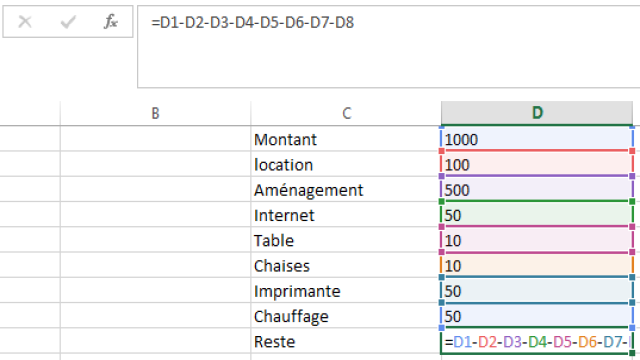Bienvenue dans cet article où nous allons explorer en détail comment effectuer des soustractions dans Microsoft Excel. Nous passerons en revue les différentes méthodes de soustraction possibles ainsi que les spécificités à connaître.
La soustraction des cellules dans Microsoft Excel
Pour soustraire une cellule à une autre, vous pouvez utiliser la formule de soustraction en utilisant les références de cellules plutôt que des nombres réels. Par exemple, pour soustraire le nombre en D2 du nombre en C2, utilisez la formule suivante:
= C2-D2
Une autre option consiste à sélectionner les cellules correspondantes pour ajouter automatiquement les références à la formule. Voici comment faire:
- Dans la cellule où vous souhaitez afficher le résultat de la soustraction, tapez le signe égal (=) pour commencer la formule.
- Cliquez sur la cellule contenant le nombre auquel un autre nombre doit être soustrait (C2). La référence de cette cellule sera automatiquement ajoutée à la formule.
- Tapez le signe moins (-).
- Cliquez sur la cellule contenant le nombre à soustraire (D2). La référence de cette cellule sera également ajoutée à la formule.
- Appuyez sur la touche Entrée pour obtenir le résultat de la soustraction.
Et voilà, le résultat s’affichera dans la cellule une fois que vous aurez appuyé sur la touche “Entrée”.
La soustraction de plusieurs cellules d’une cellule dans Excel
Il existe plusieurs méthodes pour soustraire plusieurs cellules d’une seule cellule.
Méthode 1 : Utilisation de l’opérateur de soustraction
Il suffit de saisir les références des cellules séparées par un signe moins (-), comme lorsque vous soustrayez plusieurs nombres.
Par exemple, pour soustraire les cellules de D2 à D8 de D1, utilisez la formule suivante:
= D1-D2-D3-D4-D5-D6-D7-D8
Méthode 2 : La soustraction par la fonction “SOMME”
Pour rendre votre formule plus concise, vous pouvez additionner les sous-calculs (D2:D8) à l’aide de la fonction SOMME, puis soustraire la somme du minimum (D1).
= D1-SOMME(D2:D8)
Méthode 3 : La somme des nombres négatifs
Soustraire un nombre négatif revient à l’ajouter. Vous pouvez donc rendre tous les nombres que vous souhaitez soustraire négatifs (en ajoutant simplement un signe moins devant le nombre) et les additionner à l’aide de la fonction SOMME.
= SOMME(D1:D8)
La formule de soustraction dans Excel
La formule de soustraction de base dans Excel est très simple: = nombre1-nombre2. Par exemple, pour soustraire 400 de 1000, vous écririez la formule suivante :
= 1000-400
Il suffit de saisir cette formule dans une cellule de votre feuille de calcul. Vous pouvez également effectuer plusieurs opérations arithmétiques dans une même formule. Par exemple, pour soustraire plusieurs nombres de 1000, tapez tous ces nombres séparés par un signe moins (-):
= 1000-300-100-400
Utilisez les parenthèses pour indiquer quelle partie de la formule doit être calculée en premier. Par exemple, pour soustraire d’abord 1000-300, puis diviser par 600-100, utilisez la formule suivante:
= (1000-300) / (600-100)
La soustraction des colonnes dans Microsoft Excel
Pour soustraire deux colonnes ligne par ligne, vous pouvez simplement écrire une formule de soustraction pour la cellule la plus haute, puis faire glisser la poignée de recopie vers le bas pour copier la formule dans toute la colonne.
Par exemple, pour soustraire les nombres de la colonne C des nombres de la colonne B à partir de la ligne 2, vous pouvez utiliser la formule suivante:
= B2-C2
En raison de l’utilisation de références de cellules relatives, la formule s’ajustera automatiquement pour chaque ligne.
La soustraction du même nombre d’une colonne de chiffre
Pour soustraire un nombre d’une plage de cellules, entrez ce nombre dans une cellule (par exemple F1) et soustrayez cette cellule de la première cellule de la plage.
= B2- $F1$
Notez que la référence de la cellule à soustraire est verrouillée en utilisant le signe $. Cela crée une référence de cellule absolue qui ne change pas lorsque vous copiez la formule vers d’autres cellules.
La soustraction des pourcentages dans Microsoft Excel
Pour soustraire un pourcentage d’un autre, vous pouvez simplement utiliser la formule de soustraction. Par exemple, pour soustraire 30% de 100%, vous pouvez utiliser la formule suivante:
= 100% -30%
Vous pouvez également saisir les pourcentages dans des cellules individuelles et les soustraire à l’aide de la formule suivante:
= A2-B2
Si vous souhaitez réduire un nombre de pourcentage, c’est-à-dire le réduire de façon proportionnelle, utilisez la formule suivante:
= Nombre * (1 -%)
Par exemple, pour réduire le nombre en A2 de 30%, utilisez la formule suivante:
= A2 * (1-30%)
Vous pouvez également entrer le pourcentage dans une cellule individuelle (par exemple B2) et y faire référence à l’aide d’une référence absolue:
= A2 * (1- $B$2)
La soustraction des dates dans Microsoft Excel
Pour soustraire des dates dans Excel, entrez simplement les dates dans des cellules individuelles et soustrayez une cellule de l’autre.
= Date de fin - Date de début
La soustraction des heures dans Microsoft Excel
La formule de soustraction pour les heures dans Excel est la même que pour les autres types de données:
= Heure de fin-Heure de début
La soustraction matricielle dans Microsoft Excel
Pour soustraire des ensembles de valeurs correspondantes dans des matrices, vous pouvez utiliser des formules matricielles. Sélectionnez une plage de cellules vides ayant le même nombre de lignes et de colonnes que vos matrices, puis tapez la formule:
= (A2:C4) - (E2:G4)
Appuyez sur “Ctrl + Maj + Entrée” pour valider la formule en tant que formule matricielle. Les résultats de la soustraction apparaîtront dans la plage sélectionnée.
Si vous ne souhaitez pas utiliser de formules matricielles, vous pouvez simplement insérer une formule de soustraction normale dans la cellule la plus à gauche et la copier vers la droite et vers le bas pour les autres cellules. Par exemple, vous pouvez mettre la formule suivante dans la cellule C7 et la faire glisser vers les cellules adjacentes:
= A2-E2
La soustraction d’une liste dans une autre dans Microsoft Excel
Pour supprimer des éléments d’une liste plus petite d’une liste plus grande, vous pouvez utiliser la fonction NB.SI. Par exemple, si vous avez une liste plus grande dans la colonne A et une liste plus petite dans la colonne B, vous pouvez utiliser la formule suivante pour comparer les deux listes:
= SI (NB.SI ($ B: $ B, $ A2) = 0, "Unique", "")
Les valeurs uniques de la liste plus grande seront identifiées comme “Unique” dans la colonne résultat.
Et voilà, vous connaissez maintenant toutes les astuces pour effectuer des soustractions dans Excel! Amusez-vous bien à utiliser ces formules dans vos feuilles de calcul.